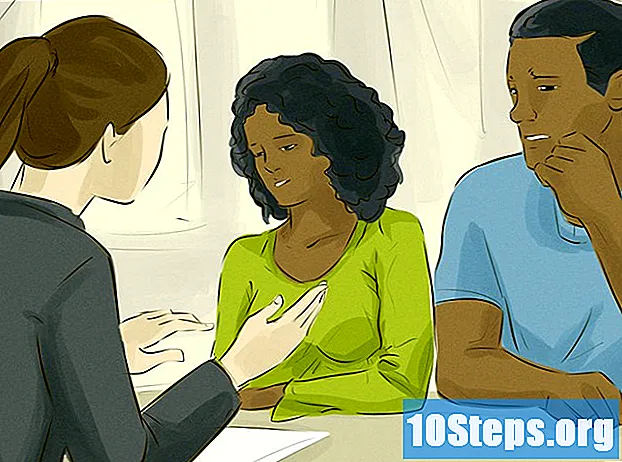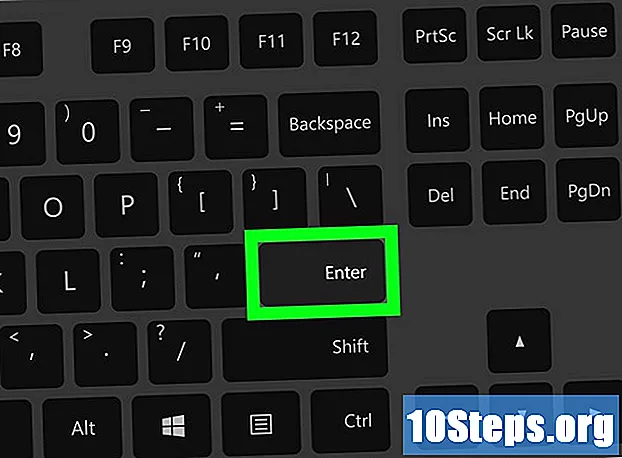Περιεχόμενο
Η συσκευή ψηφιακών μέσων της Apple, το Apple TV, επιτρέπει στους χρήστες να μεταδίδουν βίντεο, μουσική και τηλεόραση μέσω σύνδεσης υψηλής ταχύτητας στο Διαδίκτυο. Είναι εξαιρετικά συμβατό με άλλα προϊόντα της Apple και έξυπνες τηλεοράσεις. Για να εγκαταστήσετε το Apple TV, θα χρειαστείτε μια σύνδεση HDMI και μια ασύρματη ή σύνδεση Ethernet.
Βήματα
Μέρος 1 από 4: Σύνδεση του υλικού
Συγκεντρώστε τα κομμάτια. Το Apple TV έρχεται με την ίδια τη συσκευή, ένα καλώδιο τροφοδοσίας και ένα τηλεχειριστήριο. Μπορείτε να συνδέσετε το Apple TV μόνο σε HDTV και θα χρειαστείτε καλώδιο HDMI για αυτό. Το καλώδιο HDMI δεν περιλαμβάνεται, αλλά μπορείτε να το αγοράσετε σε καταστήματα ηλεκτρονικών ειδών ή στο Διαδίκτυο. Όσον αφορά τα καλώδια HDMI, δεν υπάρχει πολύ πρακτική διαφορά μεταξύ ενός καλωδίου R $ 10 και ενός καλωδίου 100 $. Θα πρέπει επίσης να μπορείτε να συνδέσετε το Apple TV στο δίκτυο, είτε μέσω Wi-Fi είτε μέσω καλωδίου Ethernet.
- Η πρώτη γενιά του Apple TV επέτρεψε να συνδέσει τη συσκευή μέσω καλωδίου βίντεο συστατικών (πέντε ακίδες), αλλά αυτό δεν είναι πλέον δυνατό στις τελευταίες εκδόσεις του υλικού.
- Εάν θέλετε να συνδέσετε το Apple TV σε ένα σύστημα οικιακού κινηματογράφου, θα χρειαστείτε ένα οπτικό ψηφιακό καλώδιο (S / PDIF).

Ρυθμίστε το Apple TV σε μια τοποθεσία όπου μπορεί να φτάσει στην τηλεόραση και σε μια πρίζα. Βεβαιωθείτε επίσης ότι κανένα από τα καλώδια δεν είναι πολύ σφιχτά για να συνδεθεί. Θα πρέπει επίσης να ελέγξετε εάν το Apple TV διαθέτει χώρο για την έξοδο αέρα, καθώς μπορεί να ζεσταθεί κατά τη χρήση.- Εάν χρησιμοποιείτε φυσική σύνδεση με το δρομολογητή δικτύου, βεβαιωθείτε ότι το καλώδιο Ethernet θα φτάσει στη συσκευή.

Συνδέστε το Apple TV στο δέκτη HDTV ή στο home theatre μέσω καλωδίου HDMI. Μπορείτε να βρείτε τις θύρες HDMI στο πίσω μέρος ή στην πλευρά της HDTV ή στο πίσω μέρος του δέκτη οικιακού κινηματογράφου. Η HDTV σας μπορεί να έχει μία ή περισσότερες θύρες HDMI. Ορισμένες παλαιότερες HDTV ενδέχεται να μην έχουν θύρες HDMI.- Σημειώστε τον αριθμό θύρας HDMI με τον οποίο συνδέσατε το Apple TV. Αυτό θα σας βοηθήσει να επιλέξετε τη σωστή είσοδο όταν ενεργοποιείτε την τηλεόραση.

Συνδέστε το καλώδιο τροφοδοσίας στο Apple TV και συνδέστε το σε πρίζα. Για να είστε πιο προσεκτικοί, συνδέστε τη συσκευή σε μια λωρίδα τροφοδοσίας για προστασία από υπερτάσεις.
Συνδέστε το καλώδιο Ethernet (εάν είναι απαραίτητο). Εάν πρόκειται να συνδεθείτε στο δίκτυο μέσω Ethernet, συνδέστε το καλώδιο στο πίσω μέρος του Apple TV και μετά στο δρομολογητή ή το διακόπτη. Εάν πρόκειται να συνδεθείτε μέσω Wi-Fi, δεν χρειάζεται να ανησυχείτε για αυτό.
Ενεργοποιήστε το Apple TV στο home theatre (προαιρετικό). Κανονικά, το Apple TV στέλνει ήχο στην τηλεόραση μέσω του καλωδίου HDMI, ωστόσο, εάν χρησιμοποιείτε δέκτη ήχου, μπορείτε να τον συνδέσετε με αυτόν τον δέκτη με ένα οπτικό ψηφιακό καλώδιο (S / PDIF). Συνδέστε το καλώδιο στο πίσω μέρος του Apple TV και μετά στη σωστή θύρα του δέκτη ή της τηλεόρασης.
Μέρος 2 από 4: Ρύθμιση του Apple TV
Συνδέστε την τηλεόραση στη σωστή είσοδο βίντεο. Πατήστε το κουμπί "Εισαγωγή" ή "Πηγή" στο τηλεχειριστήριο της τηλεόρασης για να επιλέξετε τη θύρα HDMI στην οποία συνδέσατε το Apple TV. Η συσκευή συνήθως ενεργοποιείται αυτόματα και φορτώνεται το μενού επιλογής γλώσσας. Εάν δεν βλέπετε τίποτα, ελέγξτε ξανά τις συνδέσεις και, στη συνέχεια, πατήστε το κεντρικό κουμπί στο τηλεχειριστήριο της Apple TV.
Επιλέξτε τη γλώσσα σας. Χρησιμοποιήστε το τηλεχειριστήριο για να επιλέξετε τη γλώσσα διεπαφής. Χρησιμοποιήστε το κεντρικό κουμπί στο τηλεχειριστήριο για να επιβεβαιώσετε την επιλογή.
Συνδεθείτε στο δίκτυο. Εάν συνδεθείτε στο δίκτυο μέσω Ethernet, το Apple TV θα εντοπίσει αυτόματα το δίκτυο και θα συνδεθεί. Εάν συνδέεστε μέσω Wi-Fi, εμφανίζεται μια λίστα με τα διαθέσιμα ασύρματα δίκτυα. Επιλέξτε το δίκτυο στο οποίο θέλετε να συνδεθείτε. Εισαγάγετε τον κωδικό πρόσβασης, εάν το δίκτυο είναι προστατευμένο.
Περιμένετε να ενεργοποιηθεί το Apple TV. Μπορεί να χρειαστούν λίγα λεπτά για την εκτέλεση της αρχικής διαδικασίας εγκατάστασης από το Apple TV. Στο τέλος της διαδικασίας εγκατάστασης, θα ερωτηθείτε αν θέλετε να συμμετάσχετε στο πρόγραμμα συλλογής δεδομένων της Apple.
Ελεγχος για ενημερώσεις. Το Apple TV θα λειτουργεί καλύτερα όταν ενημερώνεται στην πιο πρόσφατη έκδοση του λογισμικού. Μπορείτε να ελέγξετε για ενημερώσεις χρησιμοποιώντας το μενού Ρυθμίσεις.
- Ανοίξτε την εφαρμογή Ρυθμίσεις στην αρχική οθόνη του Apple TV.
- Ανοίξτε την επιλογή "Γενικά" και επιλέξτε "Ενημέρωση λογισμικού". Η συσκευή θα ελέγξει και θα εγκαταστήσει όλες τις διαθέσιμες ενημερώσεις.
Μέρος 3 από 4: Σύνδεση με το iTunes
Ανοίξτε την εφαρμογή Ρυθμίσεις στο Apple TV. Μπορείτε να το βρείτε στην αρχική οθόνη.
Επιλέξτε "iTunes Store" από το μενού Ρυθμίσεις. Εισαγάγετε το Apple ID και τον κωδικό πρόσβασής σας. Θα έχετε πρόσβαση σε αγορές iTunes στο Apple TV. Είναι επίσης δυνατή η σύνδεση οικιακών υπολογιστών στη συσκευή χρησιμοποιώντας την Προσωπική κοινή χρήση.
Ενημερώστε το iTunes στην έκδοση 10.5 ή μεταγενέστερη στον υπολογιστή σας. Τα περισσότερα άτομα πρέπει να έχουν ήδη τις νεότερες εκδόσεις του iTunes από τώρα, καθώς η έκδοση 10.5 είναι αρκετά παλιά. Ωστόσο, θα χρειαστείτε τουλάχιστον την έκδοση 10.5 για να μοιραστείτε τη βιβλιοθήκη iTunes με το Apple TV.
- Για να ενημερώσετε το iTunes σε Mac, χρησιμοποιήστε την επιλογή "Ενημέρωση λογισμικού" στο μενού Apple για να εκτελέσετε την ενημέρωση. Για να ενημερώσετε το iTunes σε υπολογιστή με Windows, κάντε κλικ στο μενού "Βοήθεια" και επιλέξτε "Έλεγχος για ενημερώσεις".
Κάντε κλικ στο μενού Αρχείο στο iTunes και επιλέξτε "Προσωπική κοινή χρήση" → "Ενεργοποίηση προσωπικής κοινής χρήσης". Εισαγάγετε το Apple ID και τον κωδικό πρόσβασής σας και κάντε κλικ στο κουμπί Ενεργοποίηση προσωπικής κοινής χρήσης. Αυτό θα ενεργοποιήσει τη δυνατότητα Προσωπικής κοινής χρήσης στο iTunes, η οποία σας επιτρέπει να μοιράζεστε τη βιβλιοθήκη iTunes με άλλους υπολογιστές και συσκευές (συμπεριλαμβανομένης της Apple TV).
- Επαναλάβετε τη διαδικασία σε όλους τους υπολογιστές στους οποίους θέλετε να αποκτήσετε πρόσβαση.
Ανοίξτε την εφαρμογή Ρυθμίσεις στο Apple TV. Μπορείτε να πλοηγηθείτε μεταξύ οθονών πατώντας το κουμπί "Μενού" στο τηλεχειριστήριο.
Επιλέξτε "Υπολογιστές" στο μενού Ρυθμίσεις. Επιλέξτε "Ενεργοποίηση προσωπικής κοινής χρήσης" και, στη συνέχεια, χρησιμοποιήστε τον ίδιο κωδικό πρόσβασης Apple που χρησιμοποιήσατε για να συνδεθείτε στο iTunes. Μπορείτε να εισαγάγετε διαφορετικό κωδικό πρόσβασης εάν ρυθμίσετε την Προσωπική κοινή χρήση σε διαφορετικό λογαριασμό.
Μέρος 4 από 4: Παρακολούθηση της Apple TV
Αναζητήστε αγορές iTunes. Μπορείτε να μεταδώσετε ροή σε οποιαδήποτε από τις ταινίες και τις τηλεοπτικές εκπομπές που αγοράσατε μετά τη σύνδεση του Apple TV στο λογαριασμό σας στο iTunes. Οι πιο πρόσφατες αγορές θα εμφανίζονται στο επάνω μέρος της αρχικής οθόνης. Μπορείτε να επιλέξετε τις βιβλιοθήκες "Ταινίες", "Τηλεοπτικές εκπομπές" και "Μουσική" για προβολή εικόνων όλου του περιεχομένου που αγοράσατε στο iTunes.
Χρησιμοποιήστε εφαρμογές ροής. Το Apple TV διαθέτει πολλές εφαρμογές ροής που μπορείτε να χρησιμοποιήσετε για να παρακολουθήσετε βίντεο. Πολλές από αυτές τις εφαρμογές, όπως το Netflix και το Hulu +, απαιτούν ξεχωριστή συνδρομή επί πληρωμή για να μπορέσετε να ξεκινήσετε να τις χρησιμοποιείτε.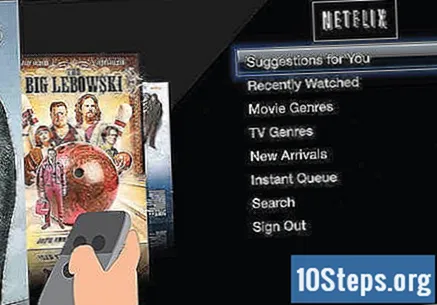
Δείτε τις κοινόχρηστες βιβλιοθήκες του iTunes. Εάν η Προσωπική κοινή χρήση είναι ενεργοποιημένη σε όλες τις συσκευές, μπορείτε να έχετε πρόσβαση στις διαφορετικές βιβλιοθήκες χρησιμοποιώντας την επιλογή "Υπολογιστές" στην αρχική οθόνη. Επιλέξτε αυτό για να εμφανιστούν όλοι οι υπολογιστές στο δίκτυο που έχουν ενεργοποιημένη την Προσωπική κοινή χρήση στο iTunes. Επιλέξτε τον υπολογιστή στον οποίο θέλετε να αποκτήσετε πρόσβαση και περιηγηθείτε στη βιβλιοθήκη για να επιλέξετε τα βίντεο και τη μουσική για πρόσβαση σε αυτά στο Apple TV.